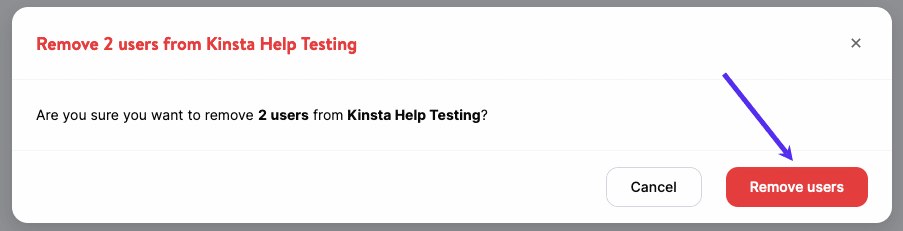Je kunt gebruikers van een site verwijderen via de pagina Gebruikers op siteniveau of de pagina Gebruikers op bedrijfsniveau.
Een gebruiker verwijderen van de gebruikerspagina van de site
Om een gebruiker van een WordPress site te verwijderen op de Gebruikerspagina van de site, log je in op MyKinsta en ga je naar WordPress Sites > sitenaam > Gebruikers beheren. Klik aan de rechterkant van de rij van de gebruiker op het pictogram Verwijderen (prullenbak).
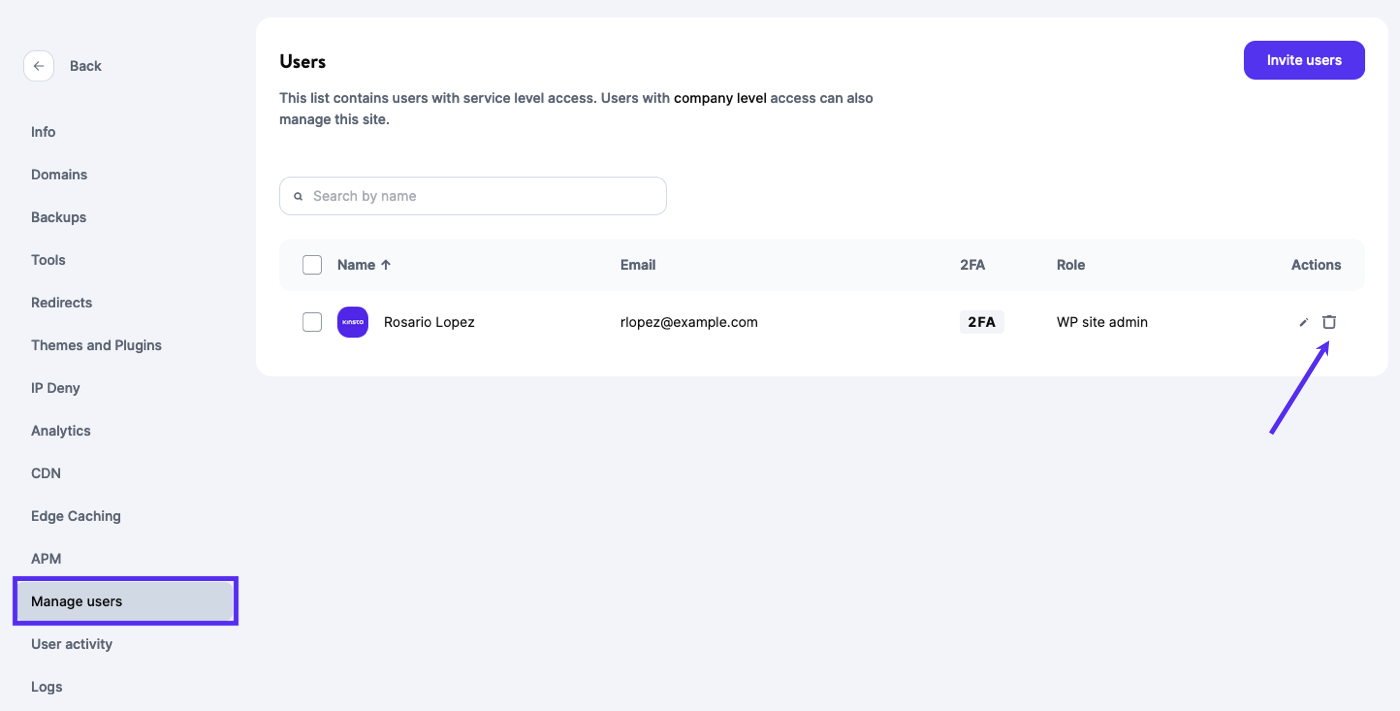
Klik in het popupvenster dat verschijnt op de knop Gebruiker verwijderen om te bevestigen dat de gebruiker wordt verwijderd.
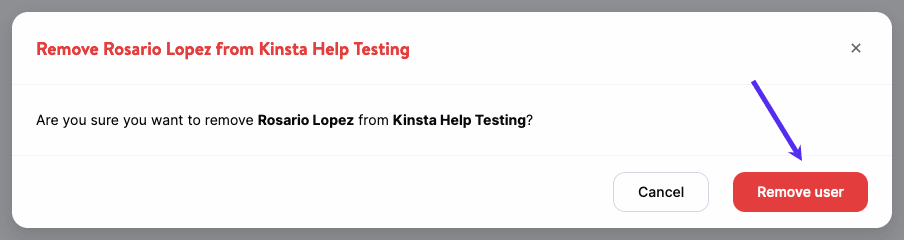
Je kan ook meerdere gebruikers tegelijk van een site verwijderen. Selecteer met het selectievakje links van elke gebruikersnaam de gebruikers die je wilt verwijderen. Klik op de knop Gebruikers verwijderen.
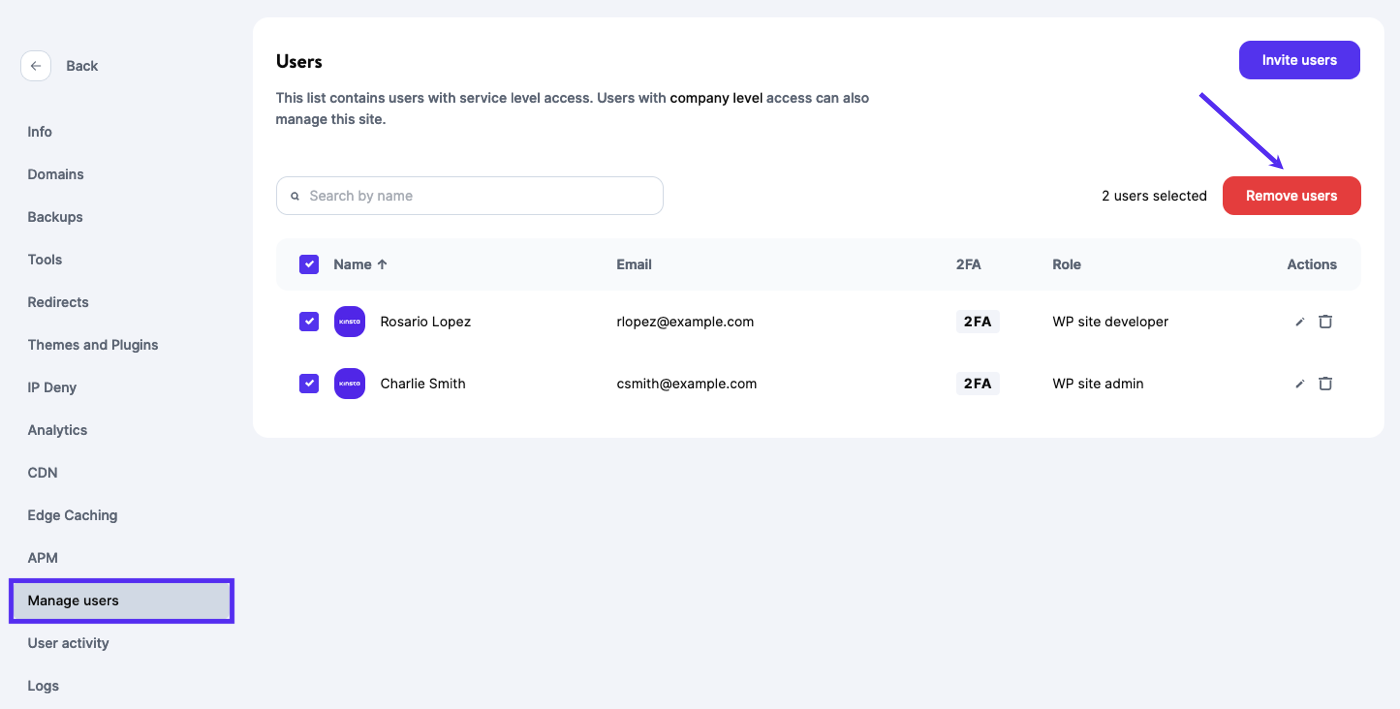
In de modal/popup die verschijnt, klik je op de knop Gebruikers verwijderen om het verwijderen van de gebruikers te bevestigen.
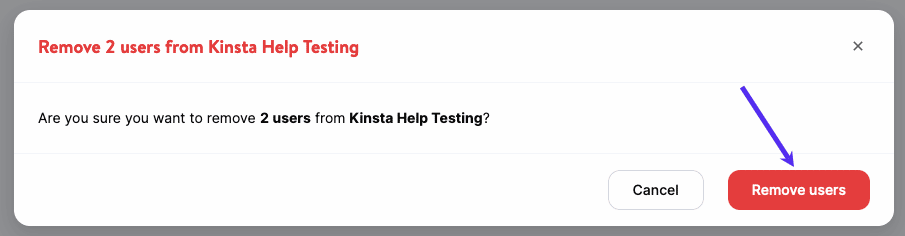
Een gebruiker verwijderen van de gebruikerspagina van het bedrijf
Om een gebruiker van een site te verwijderen op de pagina Gebruikersbeheer van het bedrijf, log je in op MyKinsta en klik je op je naam in de rechterbovenhoek. Selecteer Bedrijfsinstellingen in het dropdown menu.
Klik op Gebruikers aan de linkerkant. Klik rechts van de rij van de gebruiker op het pictogram Bewerken (potlood).
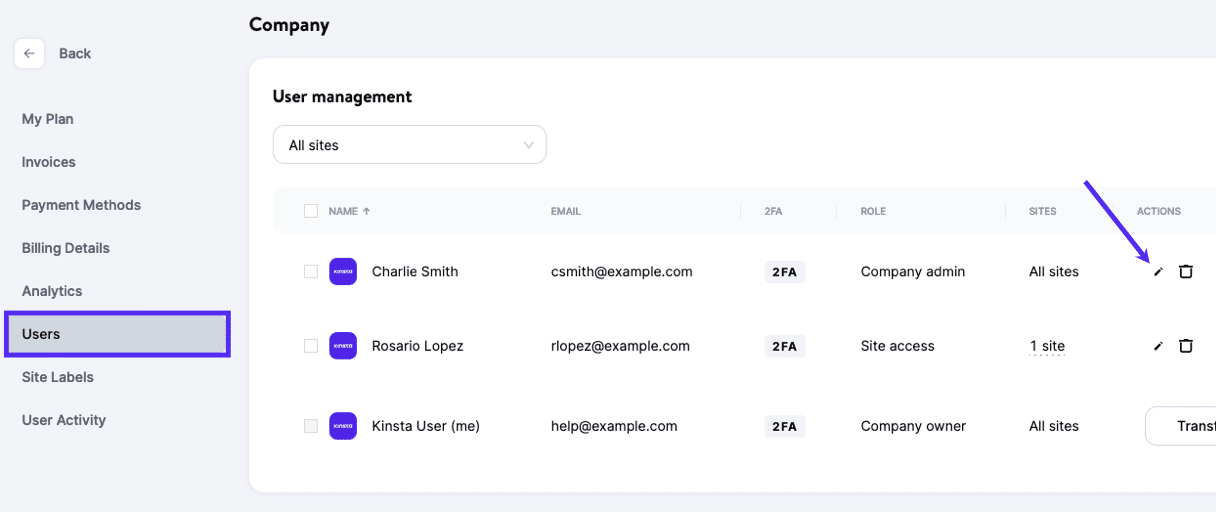
In de Toegang wijzigen popup die nu verschijnt, wordt een lijst weergegeven met sites waartoe de gebruiker toegang heeft, samen met hun toegangsniveau. Klik op het pictogram Verwijderen (prullenbak) naast de site om de gebruiker van die site te verwijderen en klik op de knop Toegang wijzigen om te voltooien.
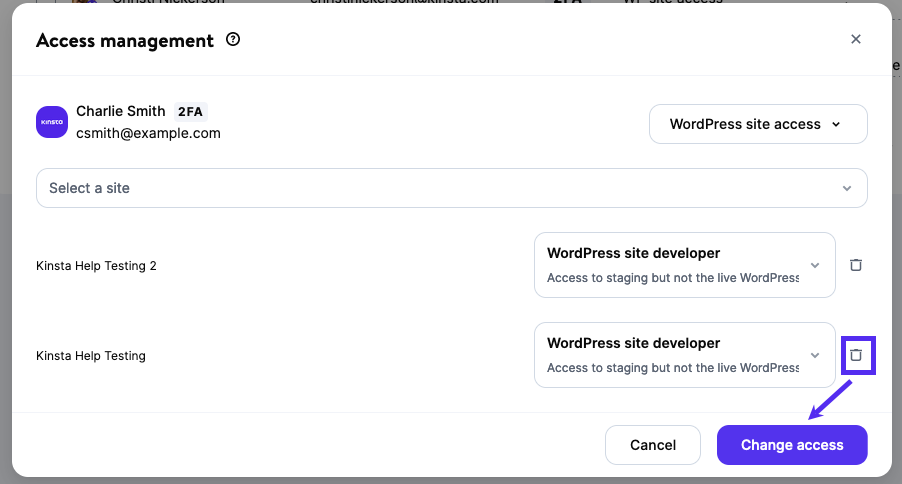
Je kunt ook meerdere gebruikers tegelijkertijd van een site verwijderen.
Opmerking: Als je alleen gebruikers wilt zien met toegang tot een bepaalde site, gebruik dan de site filter boven de Naam kolom om de lijst te filteren op site.
Gebruik het selectievakje links van elke gebruikersnaam om de gebruikers te selecteren die je wilt verwijderen. Klik op de knop Verwijderen die rechtsboven in de tabel verschijnt en selecteer Verwijderen uit sitenaam.
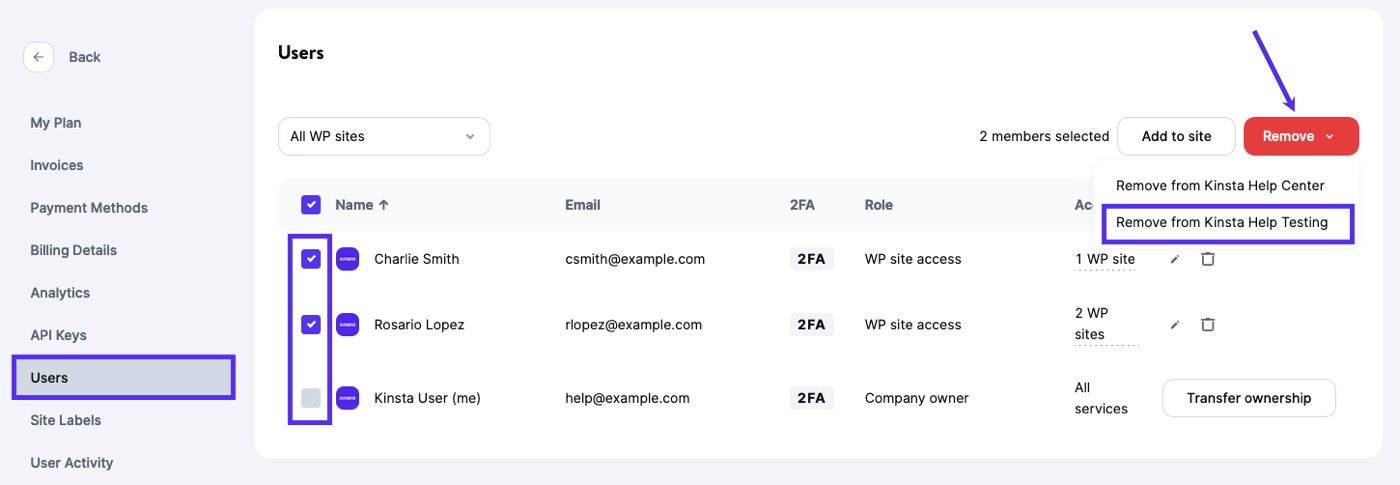
In de popup die nu verschijnt, klik je op Gebruikers verwijderen om te voltooien.